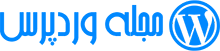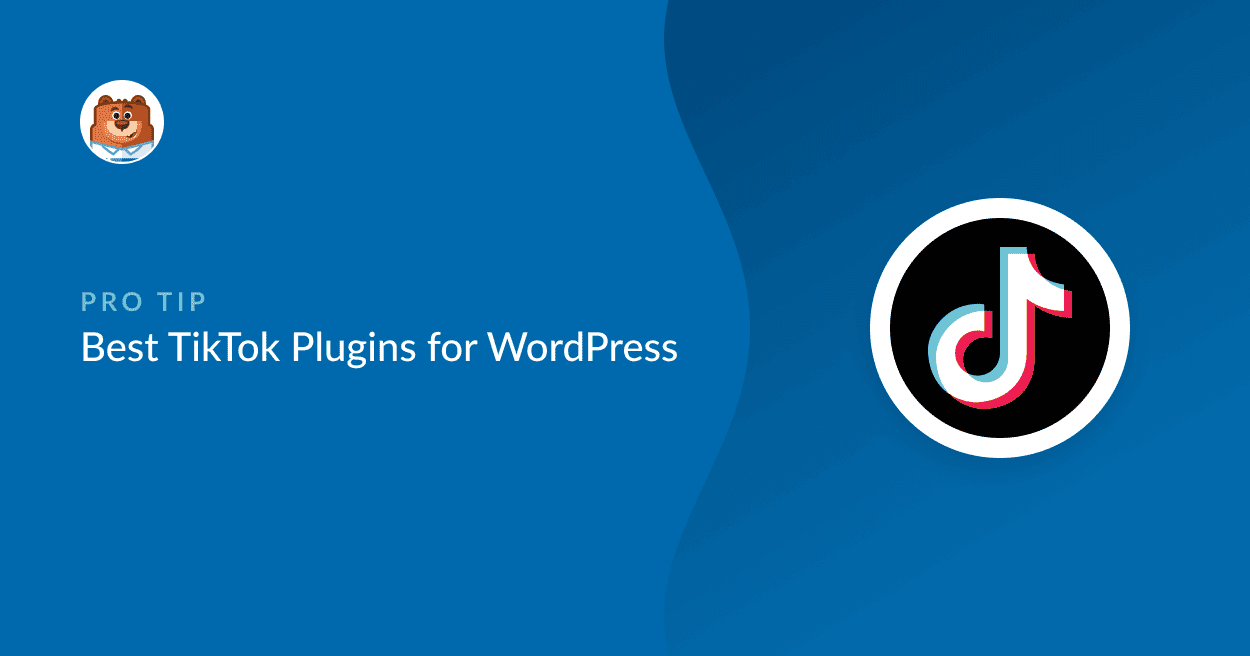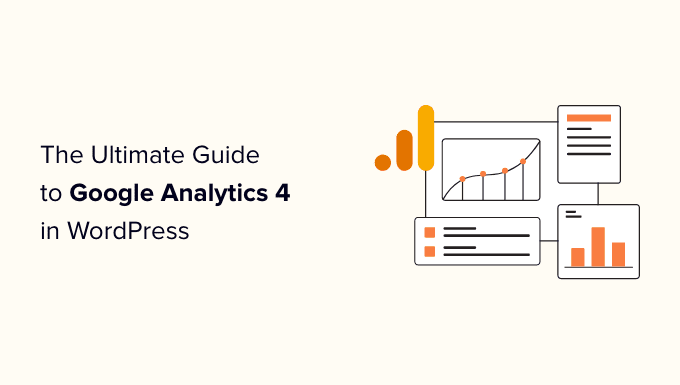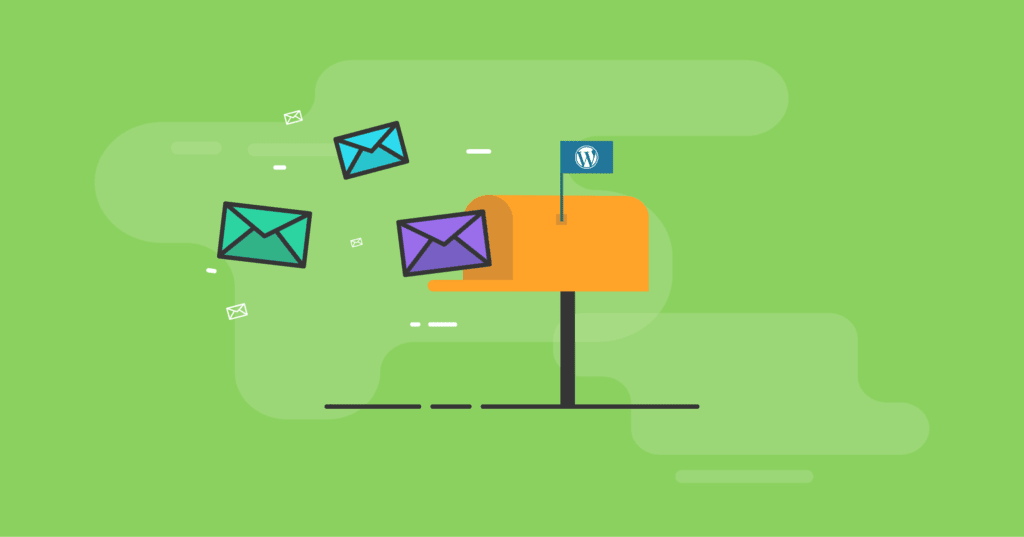چگونه یک فرم پرداخت پی پال وردپرس ایجاد کنیم؟
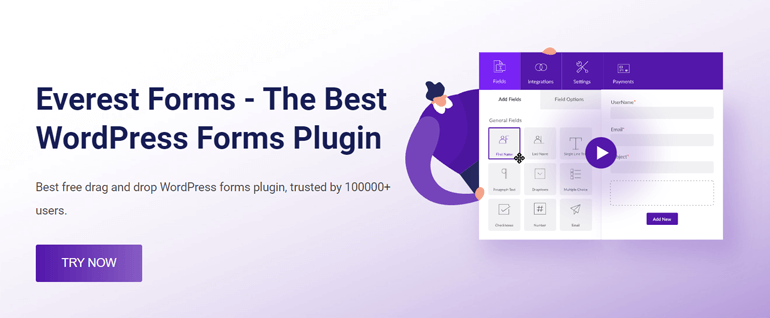
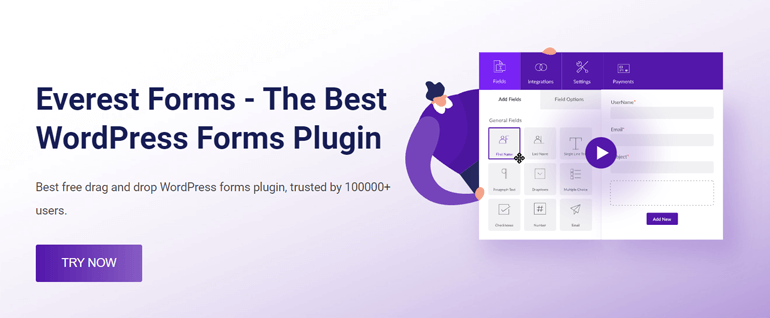
یکی از ساده ترین راه ها برای جمع آوری پرداخت ها از طریق فرم وردپرس با ادغام PayPal است. کاربران به سادگی می توانند اطلاعات خود را در فرم وارد کرده و هزینه محصولات/خدمات شما را پرداخت کنند. پردازش پرداخت به محض ارسال فرم شروع می شود.
اما ابتدا باید یک فرم با ادغام PayPal ایجاد کنید. وقتی ابزار مناسبی در دست داشته باشید بسیار ساده است!
بنابراین در این مقاله، بهترین ابزار برای ایجاد یک فرم پرداخت و نحوه استفاده از آن را در مراحل روشن مورد بحث قرار خواهیم داد. بیا شروع کنیم!
بهترین راه برای ایجاد فرم وردپرس با ادغام PayPal
همانطور که قبلا ذکر کردیم، ایجاد حتی پیچیدهترین فرمهای پرداخت با داشتن افزونه مناسب آسان است.
یکی از این افزونه ها است فرم های اورست، آ سازنده فرم تماس مشهور در بین کاربران وردپرس این به خاطر فرم ساز کشیدن و رها کردن و رابط کاربر پسندش معروف است.
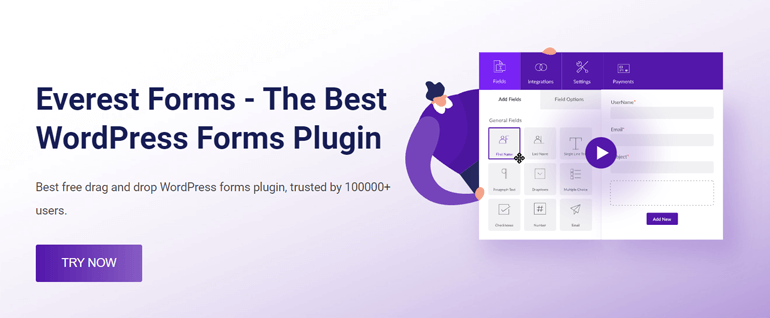
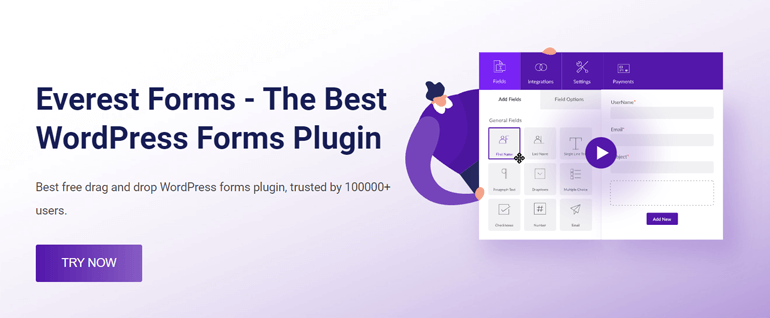
با استفاده از فرم های اورست، حتی مبتدیان نیز به راحتی می توانند فرم های صنایع دستی برای نظرسنجی، قرار ملاقات ها، رزرو هتل، و غیره. و گزینه های سفارشی سازی زیادی برای فیلدها و فرم های جداگانه دریافت می کنید.
مهمتر از همه، به شما امکان می دهد یک فرم پرداخت ایجاد کنید که از دروازه پرداخت PayPal پشتیبانی می کند. همراه با الف است افزونه PayPal Standard که فیلدهای پرداخت را به سازنده شما اضافه می کند و ادغام PayPal را فعال می کند.
در بخش بعدی، راهنمای گام به گام نحوه استفاده از فرم های اورست برای ساخت فرم پرداخت را به شما ارائه می دهیم.
چگونه یک فرم پرداخت پی پال وردپرس ایجاد کنیم؟
فقط مراحلی را که توضیح دادیم دنبال کنید و باید بتوانید در کمترین زمان یک فرم پرداخت پی پال وردپرس ایجاد کنید.
1. افزونه Everest Forms Pro و PayPal Standard را نصب و فعال کنید
ابتدا باید افزونه Everest Forms را در وب سایت خود نصب و فعال کنید. افزونه Pro در بالای افزونه اصلی قرار می گیرد تا ویژگی های پیشرفته تری را در اختیار شما قرار دهد.
تنها پس از نصب هر دو نسخه رایگان و پریمیوم افزونه، میتوانید افزونه PayPal Standard.
ما یک مقاله جداگانه داریم نحوه صحیح راه اندازی Everest Forms Pro. بنابراین، اگر برای نصب افزونه به کمک نیاز دارید، آن را بررسی کنید.
هنگامی که نسخه رایگان و حرفه ای اورست فرم را دارید، می توانید ادامه دهید.
حالا برو به اورست فرم ها >> افزونه ها در داشبورد وردپرس شما
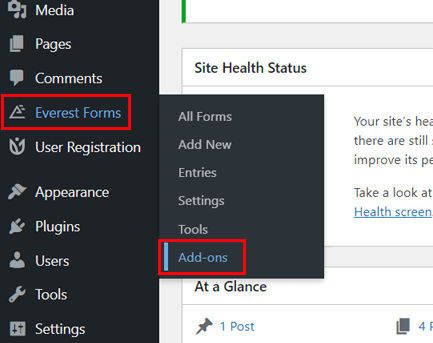
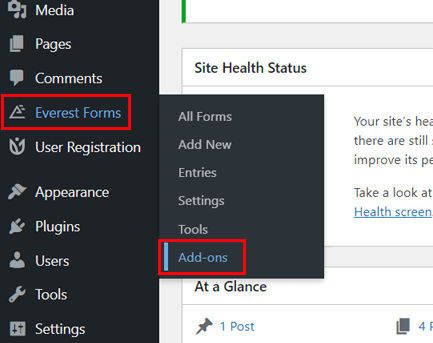
در اینجا، جستجو کنید استاندارد پی پال افزودنی و کلیک کنید Addon را نصب کنید.
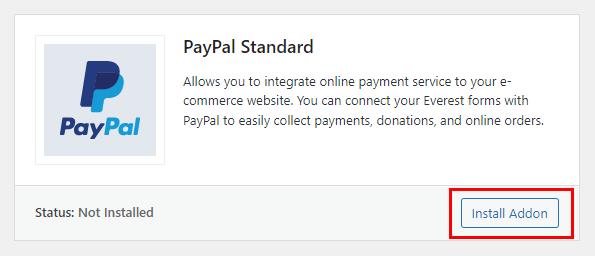
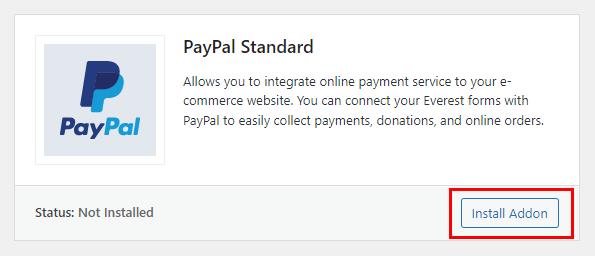
سپس، فعال کنید آن را نیز.
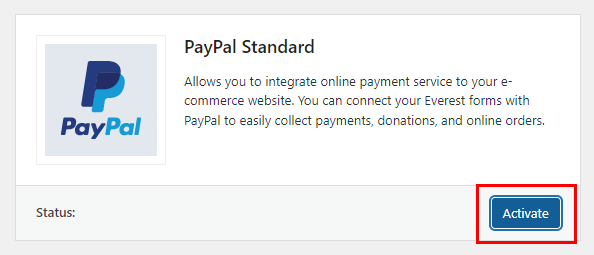
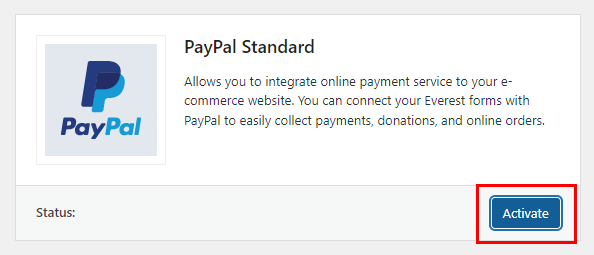
با این کار، فرمهای اورست و افزونه استاندارد PayPal را با موفقیت راهاندازی کردهاید.
2. یک فرم پرداخت جدید ایجاد کنید
اکنون زمان ایجاد یک فرم پرداخت جدید برای سایت وردپرسی خود است. برای آن، Everest Forms Pro 5 زمینه پرداخت را ارائه می دهد.
با باز کردن شروع کنید فرم های اورست >> افزودن جدید در داشبورد وردپرس شما
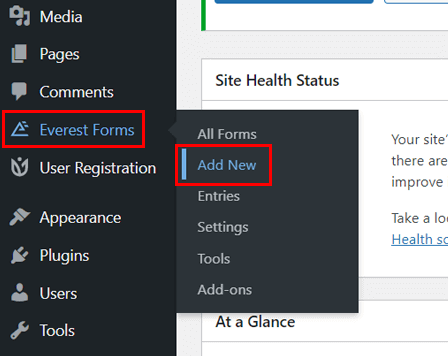
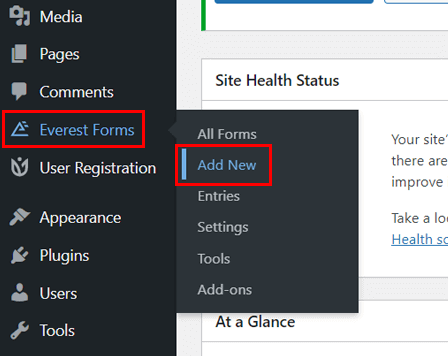
اکنون، Everest Forms الگوهای مختلف از پیش طراحی شده را برای استفاده شما ارائه می دهد. با استفاده از این قالب ها می توانید ایجاد فرم های تماس، ترک فرم های درخواست، فرم های رزرو هتل، و غیره.
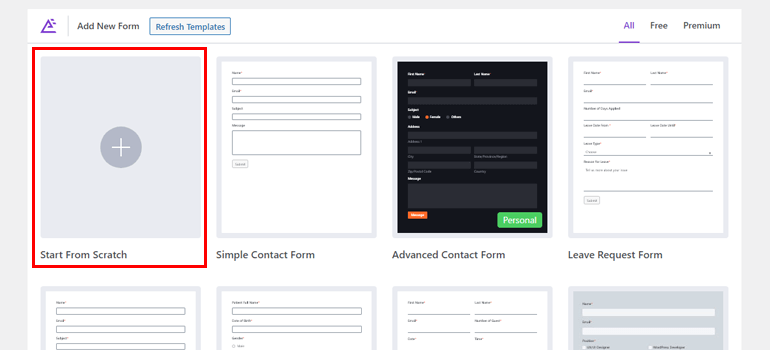
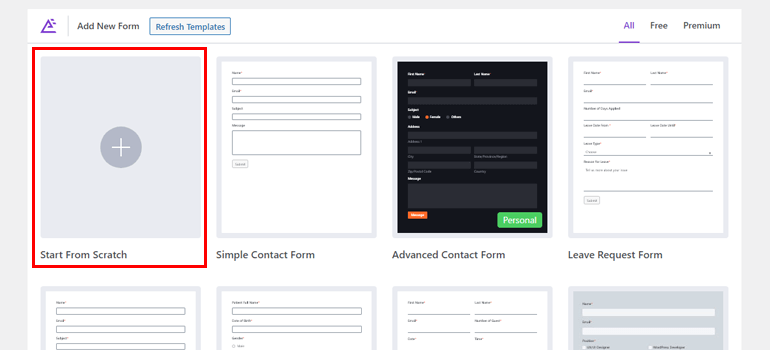
در این راهنما، مراحل ایجاد فرم پرداخت را از ابتدا به شما نشان خواهیم داد. بنابراین، روی آن کلیک کنید از ابتدا شروع کنید. به فرم خود یک نام بدهید و ضربه بزنید ادامه هید.
با این کار فرم ساز Everest Forms باز می شود.


فیلدهای فرم و گزینه های سفارشی سازی آنها را در سمت چپ فیلد خواهید دید. فقط باید فیلدهای مورد نیاز خود را در فرم سمت راست بکشید و رها کنید.
همانطور که به پایین اسکرول می کنید، می بینید زمینه های پرداخت.


بیایید هدف هر فیلد پرداخت را در فرم شما دریابیم!
مورد واحد: این فیلد به شما کمک می کند کالای واحدی را که می فروشید به فرم اضافه کنید. می توانید یک قیمت از پیش تعریف شده به کالا بدهید یا به کاربران اجازه دهید قیمت را وارد کنند. در غیر این صورت، می توانید مورد را نیز مخفی نگه دارید.
چند گزینه ای: با استفاده از این فیلد میتوانید انتخابهای مختلف محصول را اضافه کنید که کاربر میتواند از بین آنها یک گزینه را انتخاب کند. به علاوه، به شما امکان می دهد به صورت دستی قیمتی را برای هر محصول تعیین کنید. حتی ممکن است به جای انتخاب متن از گزینه های تصویر استفاده کنید.
چک باکس ها: فیلد Checkboxها مشابه فیلد Multiple Choice است. تنها تفاوت این است که کاربر می تواند هر تعداد گزینه را که می خواهد تیک بزند.
تعداد: از کاربران مقدار محصولی را که می خرند می پرسد. سپس می توانید فیلدی را که فرم برای محاسبه مقدار نیاز دارد تنظیم کنید. این فیلد می تواند یک مورد، انتخاب چندگانه یا چک باکس باشد.
جمع: فیلد Total کل مبلغی را که کاربر باید بر اساس مقدار و قیمت محصول بپردازد را نمایش می دهد.
شما می توانید هر یک از این فیلدها را بنا به نیاز خود به فرم خود اضافه کنید. هنگامی که تمام فیلدهای مورد نیاز را اضافه کردید، می توانید به سفارشی سازی بروید.
هنگامی که روی یک فیلد خاص در سمت راست کلیک می کنید، سازنده گزینه های فیلد خود را در سمت چپ نمایش می دهد.
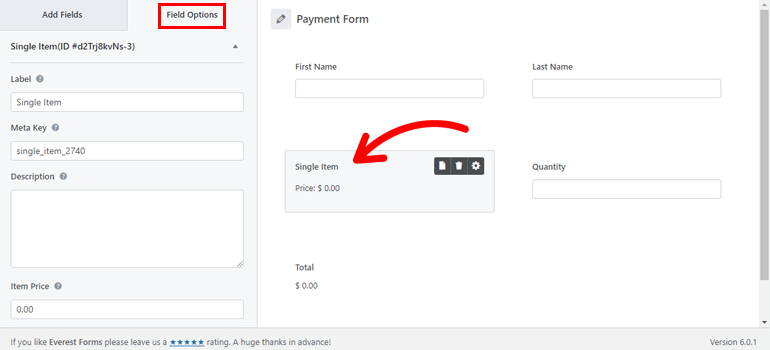
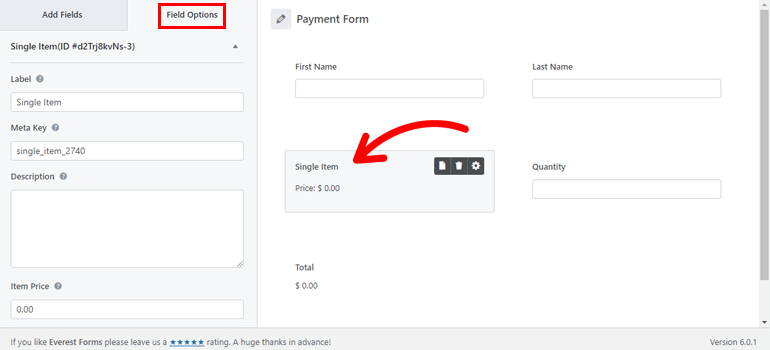
در اینجا، می توانید فیلد را ویرایش کنید برچسب و شرح. همچنین می توانید فیلد مورد نیاز را ایجاد کنید و یک راهنمای ابزار را برای آن فعال کنید.
علاوه بر آن، گزینه های پیشرفته به شما امکان می دهد اضافه کنید متن جای جای، مقدار پیش فرض، کلاس های CSS، پنهان کردن برچسب، و بیشتر.
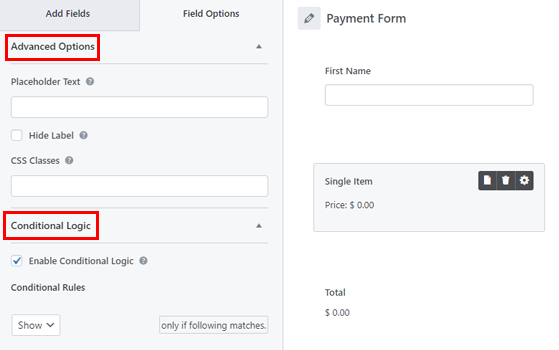
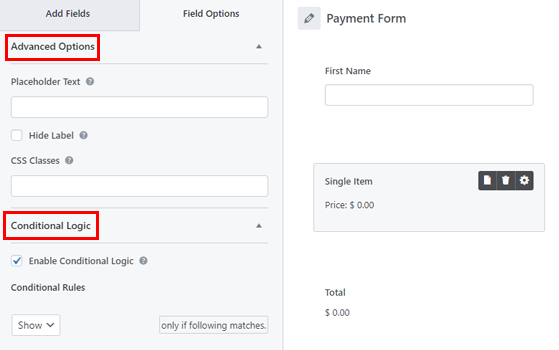
را گزینه های مشروط به شما اجازه می دهد قوانین مشروط را در یک فیلد اعمال کنید. به این ترتیب، فرم بر اساس ورودی های قبلی کاربر، فیلد را نشان می دهد یا پنهان می کند.
توجه داشته باشید که گزینه های سفارشی سازی در زمینه های مختلف متفاوت است. هر فیلد اکثر گزینه های سفارشی سازی را به اشتراک می گذارد اما نه همه آنها.
برای مثال می توانید تنظیم کنید قیمت آیتم و نوع آیتم در مورد واحد رشته.
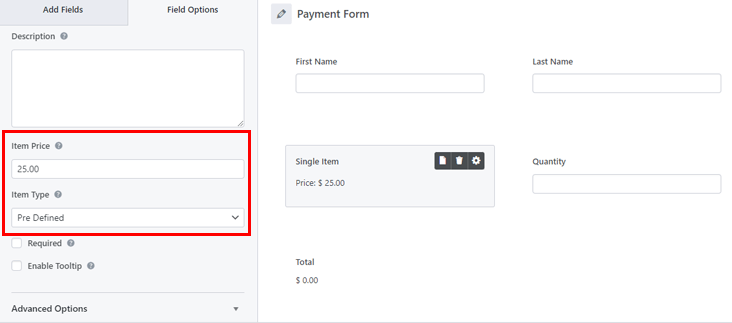
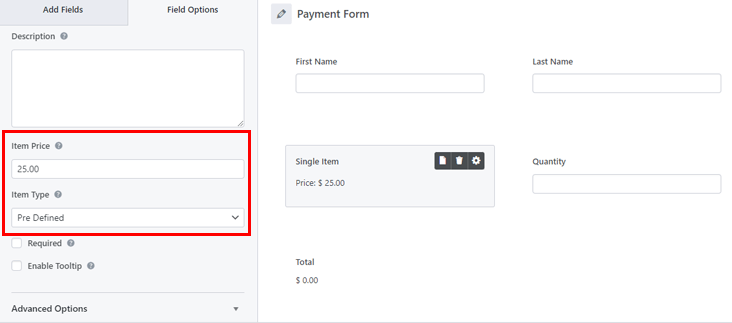
به همین ترتیب، باید فیلدی را که میخواهید کل آن را محاسبه کنید، انتخاب کنید تعداد رشته. ما فیلد Single Item را از منوی کشویی انتخاب کرده ایم. بنابراین، مقداری که کاربر وارد می کند با قیمت محصول ضرب می شود تا نمایش داده شود جمع.
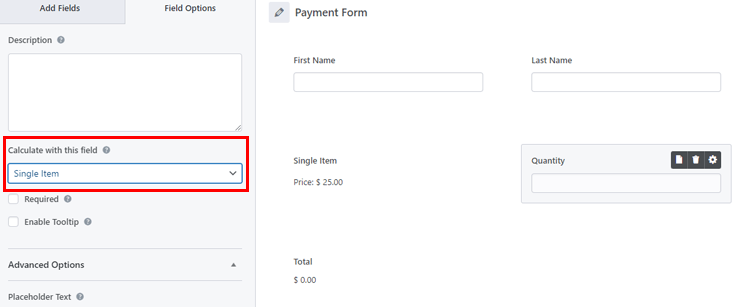
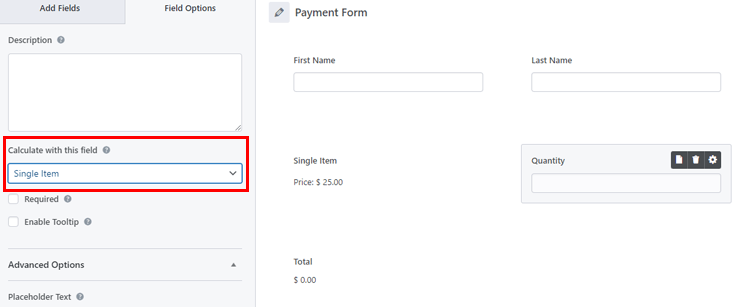
هنگامی که ساخت فرم کامل شد، فراموش نکنید که تغییرات را با کلیک کردن بر روی آن ذخیره کنید صرفه جویی دکمه.
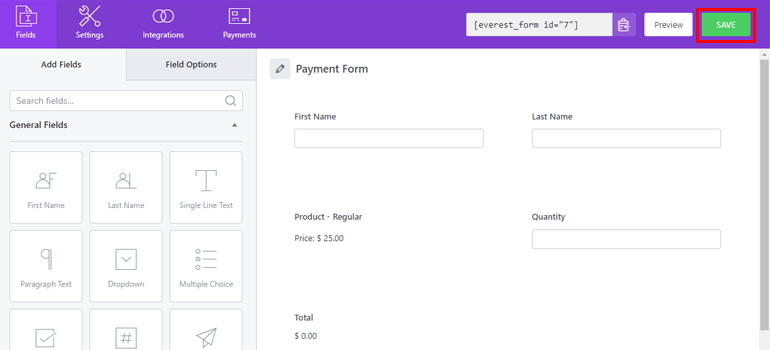
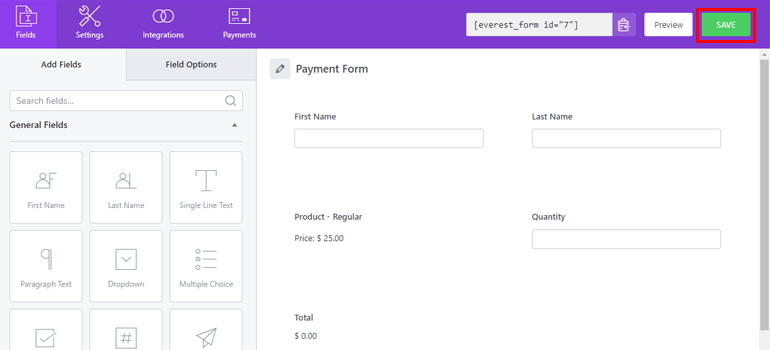
3. PayPal Standard را برای فرم فعال کنید
اکنون، مهم ترین مرحله اینجاست. پس از ایجاد فرم، همچنان باید پرداخت های پی پال را فعال کنید.
برای انجام این کار، بر روی مبلغ پرداختی برگه ای که در بالای سازنده قرار دارد تا باز شود استاندارد پی پال گزینه ها.
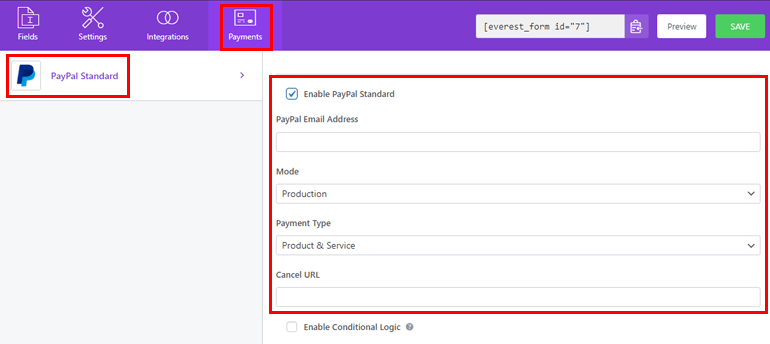
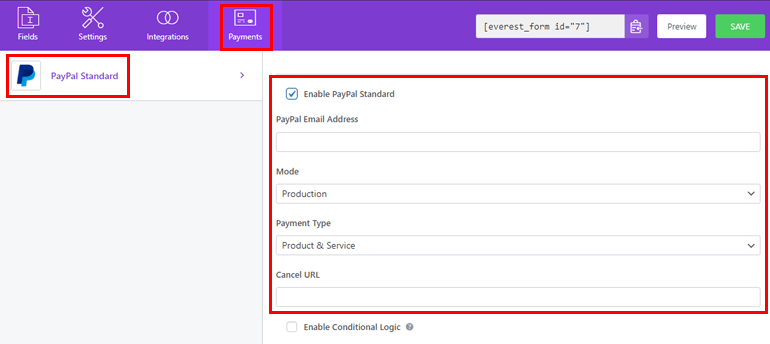
اینجا PayPal Standard را فعال کنید چک باکس به طور پیش فرض تیک زده شده است. با این کار تمام تنظیمات پی پال قابل تنظیم برای فرم شما باز می شود.
آدرس ایمیل پی پال: ابتدا باید آدرس ایمیل PayPal گیرنده پرداخت را وارد کنید.
حالت: شما حالت های Production و Sandbox را برای فرم دریافت می کنید. اگر فرم فقط برای اهداف آزمایشی است، حالت Sandbox را انتخاب کنید.
نوع پرداخت: نوع پرداختی که دریافت می کنید را انتخاب کنید. این می تواند برای یک محصول/خدمات یا یک کمک مالی باشد.
لغو URL: آدرس اینترنتی را وارد کنید که در صورت لغو پرداخت در پی پال، کاربر به آن هدایت می شود.
علاوه بر این، فرمهای اورست به شما امکان میدهد منطق شرطی را برای تصمیمگیری در مورد ارسال فرم برای پردازش به PayPal اعمال کنید. شما می توانید هر تعداد که دوست دارید قوانین مشروط ایجاد کنید.


علاوه بر این، می توانید یک سیستم پرداخت اشتراک تکراری با PayPal راه اندازی کنید. برای ایجاد یک طرح تکراری، باید وارد کنید نام طرح، دوره تکرار شونده، و ایمیل مشتری.
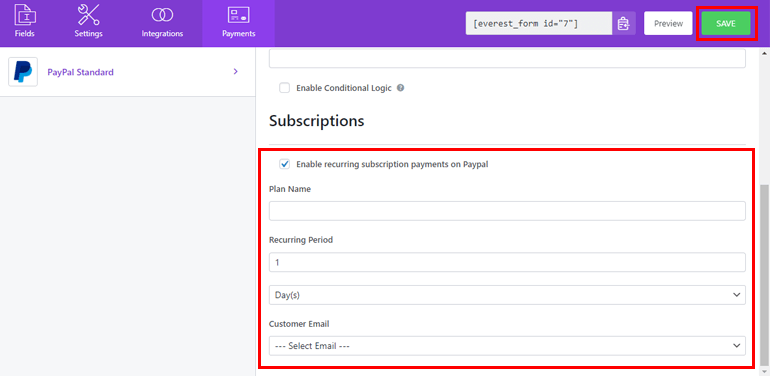
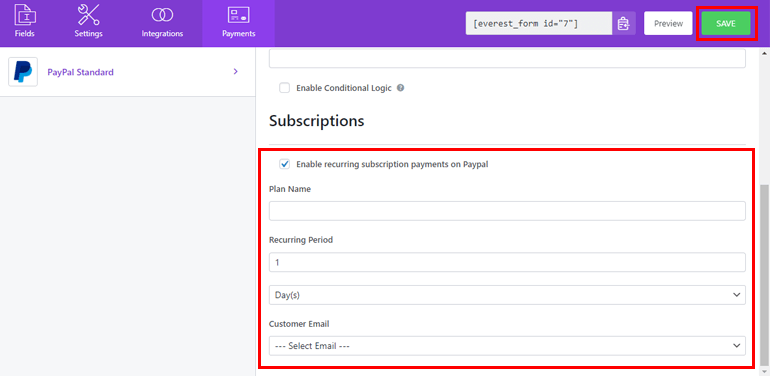
شما می توانید هر تنظیمات را به دلخواه خود پیکربندی کنید و دکمه را بزنید صرفه جویی دکمه برای ذخیره تمام تنظیمات.
4. تنظیمات فرم را پیکربندی کنید
قبل از انتشار فرم پرداخت در سایت خود، می توانید تنظیمات فرم لازم را از قسمت پیکربندی کنید تنظیمات برگه
عمومی: شما می توانید نام فرم، توضیحات فرم، متن دکمه ارسال، پیام غیرفعال فرم، طراحی چیدمان، و غیره را تغییر دهید.
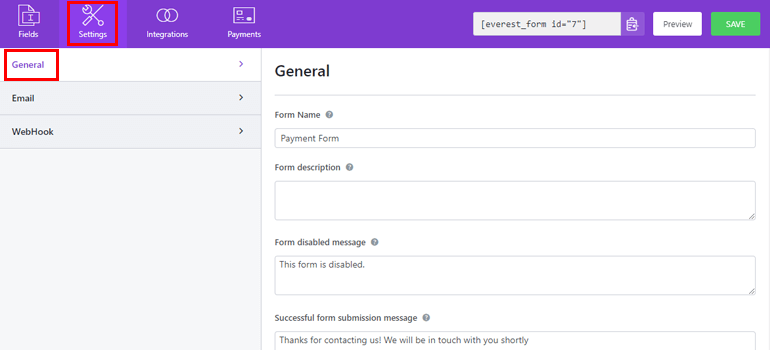
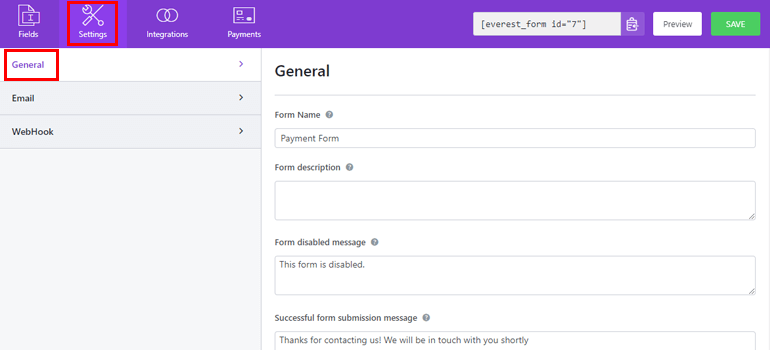
پست الکترونیک: این به شما امکان می دهد هر تعداد ایمیل مدیر و کاربر را که می خواهید ایجاد و سفارشی کنید. می توانید پارامترهای From Address، To Address، From Name و سایر پارامترها را برای هر ایمیل تنظیم کنید.


وب هوک: شما می توانید داده های فرم را به یک URL خارجی با استفاده از وب هوک. شما فقط باید URL درخواست، روش درخواست، فرمت درخواست و سرصفحه درخواست را ارائه دهید.
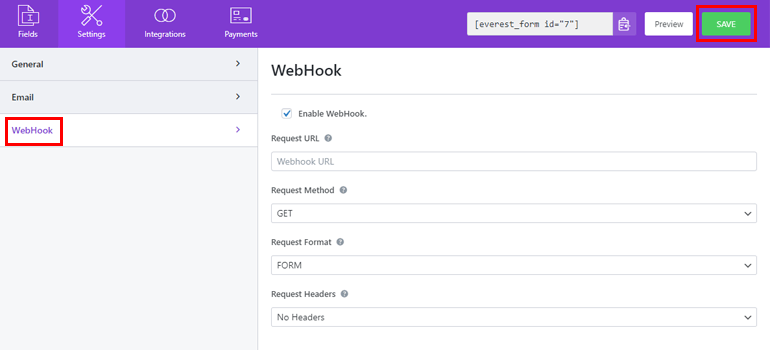
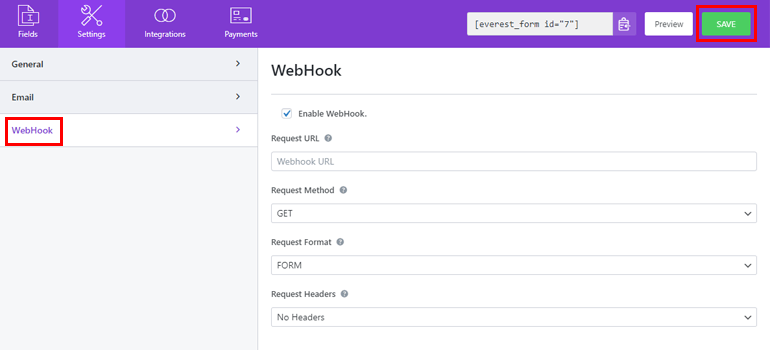
پس از اتمام کار، مطمئن شوید که تغییرات را با کلیک کردن روی آن ذخیره کرده اید صرفه جویی دکمه.
5. فرم را در وب سایت خود نمایش دهید
در نهایت، زمان نمایش فرم پرداخت با ادغام PayPal بر روی شما است وب سایت وردپرس.
تنها کاری که باید انجام دهید این است که کد کوتاه فرم را که در بالای سازنده می بینید کپی کنید.
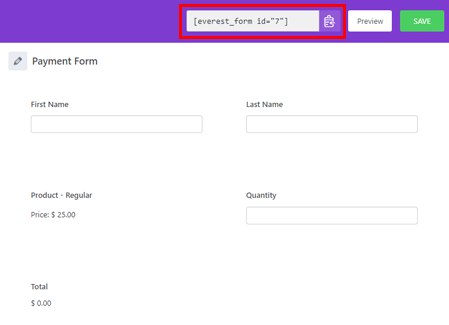
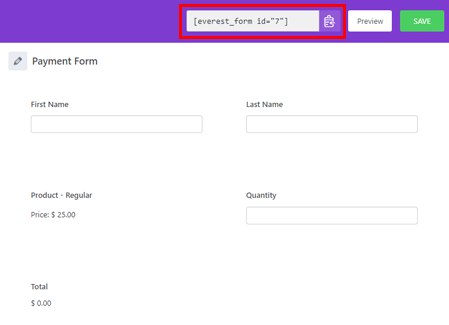
سپس، را باز کنید صفحه یا پست که می خواهید فرم را در آن نمایش دهید. در اینجا، یک را اضافه کنید کد کوتاه بلوک با استفاده از درج بلوک.
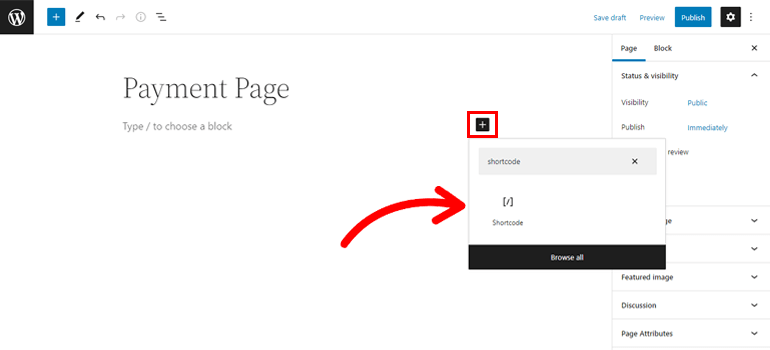
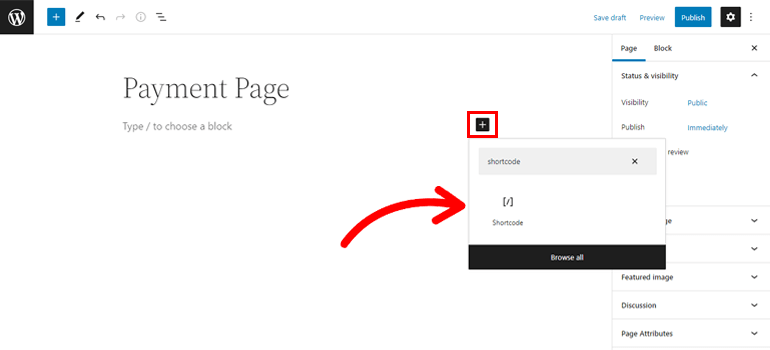
اکنون، کد کوتاه را در بلوک قرار دهید. در نهایت ضربه را بزنید انتشار را فشار دهید، و فرم شما باید در سایت شما فعال باشد. اگر آن را به یک صفحه موجود اضافه می کنید، فقط کلیک کنید به روز رسانی.


یا می توانید فرم را با استفاده از فرم های اورست مسدود کردن. می توانید بلوک را به صفحه یا پست اضافه کنید و فرمی را که ایجاد کرده اید از منوی بازشو انتخاب کنید.
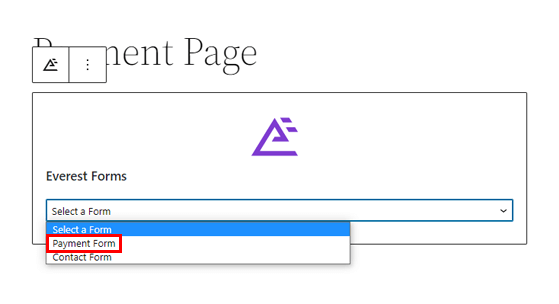
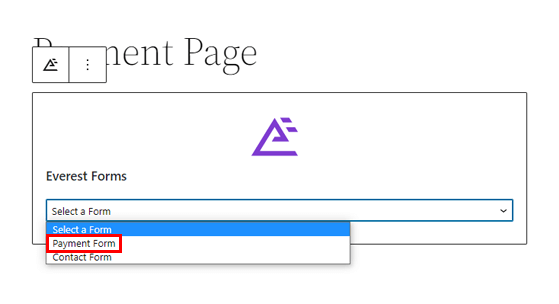
خودشه! اکنون، شما یک فرم وردپرس پی پال برای رسیدگی به پرداخت ها در وب سایت خود دارید.
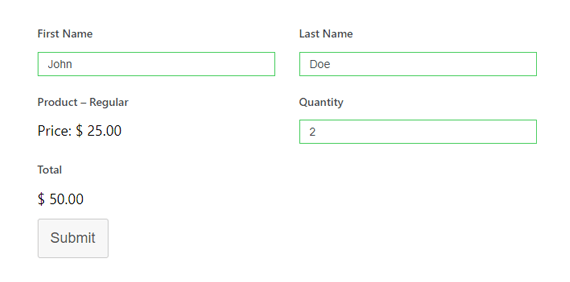
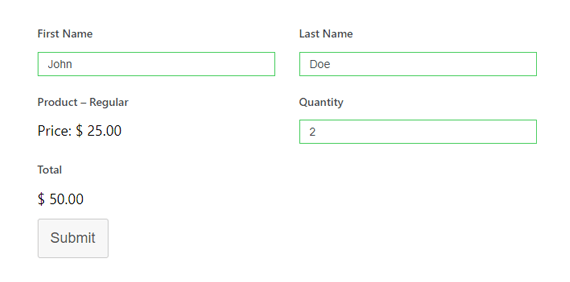
بسته بندی
اگر میخواهید به سرعت پرداختهای PayPal را از مشتریان بپذیرید، به فرم پرداخت PayPal نیاز دارید.
خوشبختانه، فرم های اورست به شما امکان می دهد بدون عرق کردن، یک فرم پرداخت ایجاد کنید. به لطف آن افزونه پریمیوم، استاندارد پی پال. به سادگی فیلدهای پرداخت را به فرم خود اضافه کنید، PayPal را فعال کنید، تنظیمات آن را پیکربندی کنید و کارتان تمام شد.
اما در اینجا متوقف نشوید. می توانید از فرم های اورست استفاده کنید Google Maps را به فرم اضافه کنید، داده های آن را به Google Sheets ارسال کنید، و غیره.
پستهای بیشتری در مورد فرمهای اورست و ویژگیهای آن در رسمی ما پیدا خواهید کرد وبلاگ. بنابراین، اگر علاقه مند هستید، آن را بررسی کنید.
همچنین ما را دنبال کنید توییتر و فیس بوک برای به روز رسانی های هیجان انگیز!